ps做倒影,倒影后期ps是怎么做出来的?
摘要手机一键制作“倒影”特效:想给照片后期制作成“倒影”画面ps做倒影,小月分享一个方便快捷的方法,基本一键制作。比如:下图的冰雪城堡倒影特效原图就是一张城堡雪景图如果想更逼真些,还可以对倒影进行“雾化处
手机一键制作“倒影”特效:想给照片后期制作成“倒影”画面ps做倒影,小月分享一个方便快捷的方法,基本一键制作。

比如:下图的冰雪城堡倒影特效




原图就是一张城堡雪景图


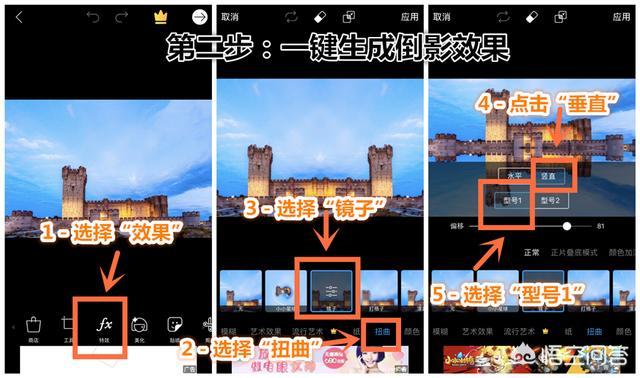
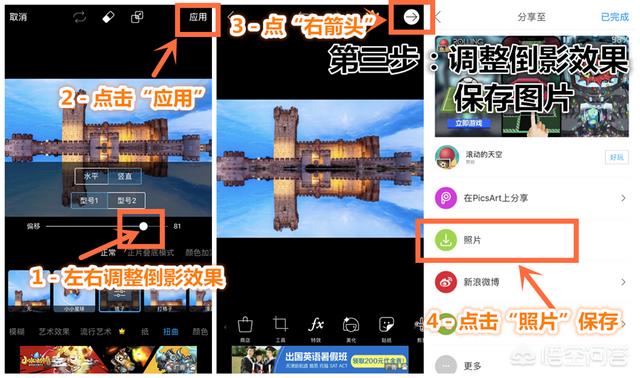

如果想更逼真些,还可以对倒影进行“雾化处理”
具体的制作方法,以及需要的手机后期工具,小月就详细整理分享给伙伴们,有兴趣可以跟着一起来试试。
一、需要哪种手机APP?
打开(或下载)picsArt——图片特效工具(免费下载软件,使用中如果提示“免费试用3天”不要点击确认,直接关闭忽略,我们可继续免费使用)
二、手机3步制作:我们就以这张城堡倒影为例,一起来看看如何快速制作倒影特效。
原图效果:
第一步:插入原图
1-点击“+”开始
2-选择“编辑”(新版本可点击“更多照片”进入手机相册中选择原图)
3-点击插入
第二步:一键制作“倒影特效”
1-点击“效果”工具
2-进入后选择“扭曲”功能
3-继续选择“镜子”特效
4-选择右侧“垂直 ”
5-选择左侧“型号1”
此时就能看到“倒影”特效已基本完成
第三步:调整倒影效果,保存
因为自动生成效果,我们要结合原图再进一步调整倒影效果
1-左右调整“折叠”强度,确定倒影的区域
2-点击右上角“应用”(或“接下来”)
3-点击右箭头(或接下来)
4-点击“照片”保存
以上,我们只用了三步,一键生成了合影效果。
此外“镜子”特效中还有几种选项,可以制作也不同的“水平、垂直折叠”效果(如下3图),有兴趣的伙伴何以自己试试。
文|岳小月 图片素材|来自网络
以上内容如果对您有帮助,欢迎“点赞、留言、转发”是对小月最大鼓励。想了解更多手机摄影技巧,创意后期,马上关注吧~
















